レーザー画像
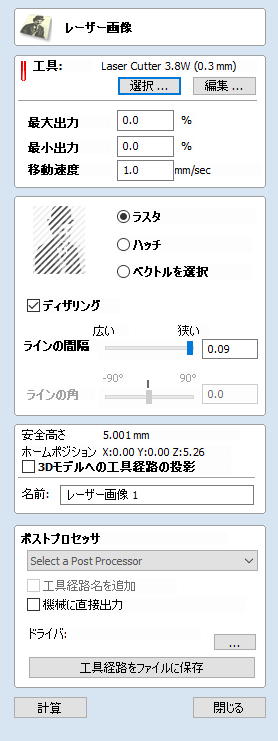
レーザー画像工具経路は、レーザーを使用して選択したビットマップ画像のコピーを素材サーフェスにエッチングします。
 工具選択
工具選択
 工具選択
工具選択
このボタンから、保存済みの異なるジョブと素材に対するレーザー設定のデータベースを開きます。データベースから設定を選択すると、当該セクションのキー項目の自動入力に使用されます。これらの値は、レーザー工具経路の算出時に変更可能です。このフォームの設定を修正しても、データベース内に保存されている設定は変更されません。
 出力
出力
当該工具経路に使用する、マシンの最大レーザー出力に対する割合を設定します。
 移動速度
移動速度
加工中または彫刻動作中にマシンが移動する最高速度を指定します。単位は選択元のデータベース設定に指定されます。
 工程数
工程数
厚い素材の加工時に、マシンは工具経路を複数回繰り返すことができます。この値は繰り返し数を設定します。
 方法の設定
方法の設定
 ラスター
ラスター
選択イメージ上に平行線またはストライプの単一セットを生成します。
 ハッチ
ハッチ
それぞれが90度の位置にある2セットの平行線を作成します。一般的により高密度のイメージ再生を作成しますが、エッチングに2倍の時間がかかります。
 選択
選択
このオプションは、工具経路移動のパターンとして選択されたベクトルを使用します。ベクトルテクスチャツールのように、いかなるベクトル作成方法を使用して生成可能です。
 ディザリング
ディザリング
このオプションが未選択の場合、レーザー出力はイメージの明暗領域に対応して均等に変更されます。そのためイメージは、継続的に変化するレーザー出力を使用して、素材サーフェス上の焦げたトーンの範囲で生成されます。一部の素材では、燃焼行程が焦げたトーンと焦げていないトーンの2つのみを作成するため、この段階的なアプローチのレンダリングは効果的ではありません。このようなプロパティの素材では、別の方法を使用してトーンの範囲を生成することができます。この場合、昔の新聞の写真印刷ような異なる密度の黒点パターンのみが使用されます。この方法はディザリングと呼ばれ、このオプションから有効にすることができます。素材プロパティにより高品質のトゥルーグレースケール方法の使用を回避する場合、一般的にはこのオプションのみを使用します。
 線の間隔
線の間隔
このスライダーはラスターストライプ間の隙間を調整します。狭いストライプではより高密度の画像再生を作成しますが、エッチングの時間が大幅に増加します。最高密度はレーザービームのカーフによって設定され、最低密度はこの値の30倍になります。
 線の角度
線の角度
このスライダーを調整して、画像のエッチングに使用されるストライプまたはハッチの角度を変更します。0度では水平ストライプが作成され、90度では垂直になります。
 即時出力
即時出力
算出後に工具経路は中央工具経路ツリーに保存されます。これにより、コマンドを使用して、いつでも編集やマシンへの出力が可能になります。また、このフォームには即時出力セクションも含まれており、フォームを閉じずに直接直前に算出された工具経路の保存や送信が可能です。
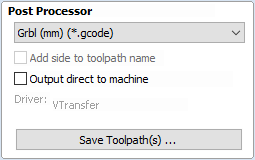
 ポストプロセッサ
ポストプロセッサ
このドロップダウンリストを使用して、マシンに使用するポストプロセッサを選択します。
 工具経路名にサイドを追加
工具経路名にサイドを追加
両面パーツに対して配置済みの工具経路を作成する場合、このオプションにより、保存またはエクスポート時に工具経路名にサイド名を自動的に追加します。これにより、工具経路の管理を補助します。
 マシンに直接出力
マシンに直接出力
使用するポストプロセッサがCNCマシンへの直接アクセスをサポートしている場合(VTransferにサポートされているマシンを含む)、このオプションが利用可能になります。このオプションの選択時には、ディスクへの工具経路の保存をバイパスし、代わりにダイレクト出力ドライバに直接送信します。